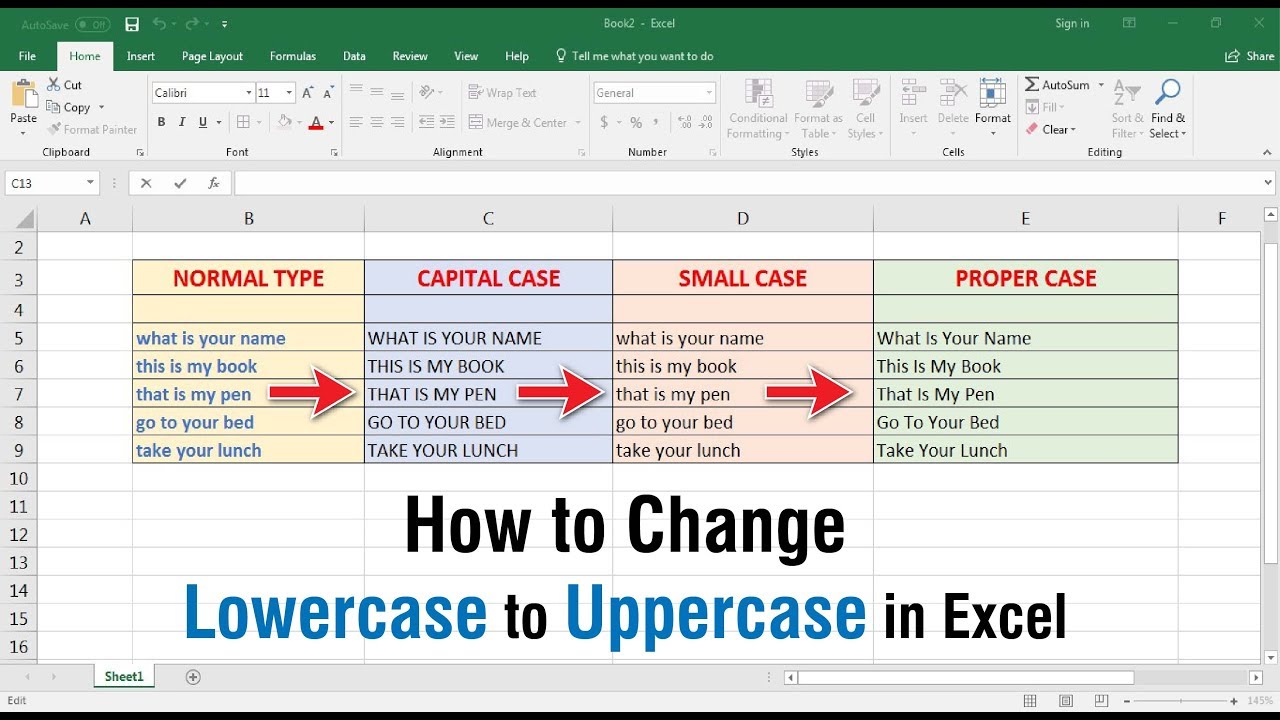Huruf kapital di excel – Dalam pengolahan data menggunakan Microsoft Excel, mengelola huruf kapital sering kali menjadi kebutuhan. Entah itu untuk menyelaraskan tampilan data, memenuhi kebutuhan format tertentu, atau sekadar memperjelas informasi.
Dengan memahami fungsi-fungsi dasar Excel, Anda dapat dengan mudah mengontrol huruf kapital dalam sel, kolom, atau bahkan seluruh lembar kerja. Panduan ini akan mengupas tuntas cara mengubah huruf kapital di Excel, lengkap dengan contoh dan tips praktis.
Cara Mengubah Huruf Kecil ke Huruf Kapital
Mengubah huruf kecil menjadi huruf kapital di Excel sangatlah mudah menggunakan fungsi UPPER.
Fungsi UPPER
Fungsi UPPER mengubah semua karakter dalam sebuah string menjadi huruf kapital. Sintaksnya adalah:
=UPPER(teks)
Di mana “teks” adalah string yang ingin diubah menjadi huruf kapital.
Contoh Penggunaan
Misalnya, jika kita memiliki string “huruf kecil” dalam sel A1, kita dapat mengubahnya menjadi huruf kapital menggunakan rumus:
=UPPER(A1)
Dalam Excel, penggunaan huruf kapital pada awal kata penting untuk konsistensi dan kemudahan baca. Misalnya, “Sel A1” harus ditulis dengan huruf kapital pada “Sel” dan “A1”. Kebetulan, apakah kamu tahu tahun berapa oppo a71 dirilis? Itu adalah tahun 2017, lho! Kembali ke topik huruf kapital, pastikan kamu selalu menggunakannya secara konsisten di Excel untuk meningkatkan keterbacaan dan profesionalisme dokumen kamu.
Hasilnya akan menjadi “HURUF KECIL”.
Tabel Perbandingan
| Huruf Kecil | Huruf Kapital |
|---|---|
| huruf kecil | HURUF KECIL |
| hello world | HELLO WORLD |
| 12345 | 12345 |
Cara Mengubah Huruf Kapital ke Huruf Kecil

Mengubah huruf kapital menjadi huruf kecil sangatlah mudah dengan bantuan fungsi LOWER di Microsoft Excel.
Fungsi LOWER
Fungsi LOWER berfungsi untuk mengubah semua karakter dalam sebuah sel menjadi huruf kecil.
Rumus
Rumus untuk menggunakan fungsi LOWER:
=LOWER(teks)
Di mana “teks” adalah sel atau rentang sel yang berisi teks dengan huruf kapital.
Contoh Penggunaan
Misalnya, jika sel A1 berisi teks “HURUF KAPITAL”, maka rumus “=LOWER(A1)” akan menghasilkan “huruf kapital” di sel lain.
Tabel Perbandingan Huruf Kapital dan Huruf Kecil
Berikut adalah tabel perbandingan antara huruf kapital dan huruf kecil:
| Huruf Kapital | Huruf Kecil |
|---|---|
| A | a |
| B | b |
| C | c |
| … | … |
| Z | z |
Cara Mengubah Huruf Kapital Pertama Setiap Kata: Huruf Kapital Di Excel
Mengubah huruf kapital pertama setiap kata dapat membuat teks lebih mudah dibaca dan formal. Berikut cara melakukannya menggunakan Microsoft Excel:
Fungsi PROPER
Fungsi PROPER mengonversi semua huruf kecil menjadi huruf kapital, kecuali huruf pertama setelah spasi.
Rumus:
=PROPER(teks)
Di mana teksadalah sel yang berisi teks yang ingin diubah.
Contoh:
=PROPER("hello world")akan menghasilkan “Hello World”.
Tabel Perbandingan
Berikut tabel perbandingan antara huruf kecil, huruf kapital pertama setiap kata, dan huruf kapital semua:
| Huruf Kecil | Huruf Kapital Pertama Setiap Kata | Huruf Kapital Semua |
|---|---|---|
| hello world | Hello World | HELLO WORLD |
Cara Mengubah Huruf Kapital Huruf Tertentu
Mengubah huruf kapital huruf tertentu bisa dilakukan dengan mudah menggunakan fungsi MID di Excel. Fungsi ini memungkinkan kita mengekstrak bagian tertentu dari sebuah teks, termasuk mengubah huruf besar atau kecil.
Fungsi MID
Fungsi MID memiliki sintaks berikut:
=MID(teks, posisi_awal, jumlah_karakter)
Dimana:
- teks: Teks yang ingin diekstrak bagiannya
- posisi_awal: Posisi karakter pertama yang ingin diekstrak
- jumlah_karakter: Jumlah karakter yang ingin diekstrak
Mengubah Huruf Kapital
Untuk mengubah huruf kapital huruf tertentu, kita dapat menggunakan fungsi MID untuk mengekstrak huruf tersebut, mengubahnya menjadi huruf besar atau kecil, lalu menggabungkannya kembali dengan teks yang tersisa.
Misalnya, untuk mengubah huruf pertama kata “Contoh” menjadi huruf kapital, kita dapat menggunakan rumus berikut:
=UPPER(MID(“Contoh”, 1, 1)) & MID(“Contoh”, 2, LEN(“Contoh”)-1)
Rumus ini akan mengekstrak huruf pertama dari teks “Contoh”, mengubahnya menjadi huruf besar, lalu menggabungkannya dengan bagian teks yang tersisa.
Contoh Penggunaan
Berikut adalah beberapa contoh penggunaan fungsi MID untuk mengubah huruf kapital huruf tertentu:
- Mengubah huruf pertama menjadi kapital:=UPPER(MID(teks, 1, 1)) & MID(teks, 2, LEN(teks)-1)
- Mengubah huruf terakhir menjadi kapital:=MID(teks, 1, LEN(teks)-1) & UPPER(MID(teks, LEN(teks), 1))
- Mengubah huruf pada posisi tertentu menjadi kapital:=MID(teks, 1, posisi_huruf-1) & UPPER(MID(teks, posisi_huruf, 1)) & MID(teks, posisi_huruf+1, LEN(teks)-posisi_huruf)
Cara Mengubah Huruf Kapital Seluruh Kolom
Mengubah seluruh kolom menjadi huruf kapital adalah cara cepat dan mudah untuk membuat data Anda lebih konsisten dan profesional.
Menggunakan Format Sel
- Pilih kolom yang ingin Anda ubah menjadi huruf kapital.
- Klik tab “Beranda” di pita.
- Di grup “Font”, klik panah bawah di samping ikon “Ubah Huruf Kapital”.
- Pilih “Huruf Kapital Semua”.
Setelah Anda mengikuti langkah-langkah ini, semua teks di kolom yang dipilih akan diubah menjadi huruf kapital.
Contoh
Berikut adalah ilustrasi perbedaan antara huruf kecil dan huruf kapital pada seluruh kolom:
| Huruf Kecil | Huruf Kapital |
|---|---|
| nama | NAMA |
| alamat | ALAMAT |
| kota | KOTA |
Cara Mengubah Huruf Kapital Menggunakan VBA
VBA (Visual Basic for Applications) menyediakan cara yang ampuh untuk mengotomatiskan tugas di Microsoft Excel, termasuk mengubah huruf kapital.
Menggunakan VBA untuk Mengubah Huruf Kapital, Huruf kapital di excel
Untuk mengubah huruf kapital menggunakan VBA, Anda dapat menggunakan metode UCaseatau LCasepada objek Range.
Sub UbahHurufKapital() ' Ubah huruf kapital pada sel A1 Range("A1").Value = UCase(Range("A1").Value)End Sub
Kode VBA ini akan mengubah huruf kapital pada sel A1 menjadi huruf besar.
Mengubah Huruf Kapital pada Seluruh Lembar Kerja
Anda juga dapat menggunakan VBA untuk mengubah huruf kapital pada seluruh lembar kerja.
Sub UbahHurufKapitalSeluruhLembarKerja() ' Ubah huruf kapital pada seluruh lembar kerja Dim rng As Range Set rng = Range("A1:Z1000") ' Sesuaikan rentang sesuai kebutuhan rng.Value = UCase(rng.Value)End Sub
Kode VBA ini akan mengubah huruf kapital pada seluruh sel dalam rentang A1:Z1000 menjadi huruf besar.
Penutupan Akhir
Dengan menguasai teknik mengatur huruf kapital di Excel, Anda dapat mengoptimalkan tampilan data, meningkatkan keterbacaan, dan memastikan konsistensi dalam penyajian informasi. Manfaatkan fungsi-fungsi yang telah dibahas untuk menghemat waktu dan tenaga dalam mengelola data Anda.